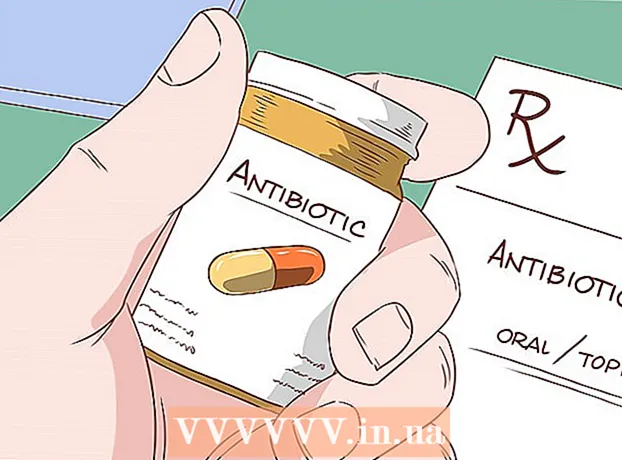நூலாசிரியர்:
Louise Ward
உருவாக்கிய தேதி:
3 பிப்ரவரி 2021
புதுப்பிப்பு தேதி:
1 ஜூலை 2024

உள்ளடக்கம்
உங்கள் கைவினைப்பொருளை உருவாக்கும்போது தோன்றும் ஒளிபுகா அளவீடு மூலம் பலவிதமான வெளிப்படைத்தன்மை விருப்பங்களைப் பயன்படுத்தி வண்ணமற்ற படங்களை (பின்னணிகள், அடுக்குகள் அல்லது வெளிப்படைத்தன்மை) உருவாக்க ஃபோட்டோஷாப் எங்களை அனுமதிக்கிறது. புதிய பொருள். மேலும், படத்தில் சில வெளிப்படையான பகுதிகளை உருவாக்க தேர்வு அல்லது அழிப்பான் கருவியைப் பயன்படுத்தலாம். ஒரு வடிவிலான வடிவமைப்பைக் கொண்டு காகிதத்தை அச்சிட அல்லது ஒரு வலைத்தளத்தின் விக்னெட் பின்னணியில் ஒரு படத்தைச் சேர்க்க விரும்பும் போது மக்கள் பெரும்பாலும் ஃபோட்டோஷாப்பில் வெளிப்படைத்தன்மை விளைவுகளைப் பயன்படுத்துகிறார்கள் (ஏனெனில் அமைப்பு வெளிப்படையான பகுதி வழியாக தோன்றும்). ஒரு சிறிய நடைமுறையில், நீங்கள் ஃபோட்டோஷாப் படங்களுக்கு விரைவாக வெளிப்படைத்தன்மையைச் சேர்க்க முடியும்.
படிகள்
4 இன் முறை 1: வெளிப்படையான பின்னணியை உருவாக்கவும்

"கோப்பு" → "புதியது" என்பதைக் கிளிக் செய்க. மேல் மெனு சாளரத்தில் உள்ள கோப்பு உருப்படிக்குச் சென்று "புதியது" என்பதைத் தேர்வுசெய்க. புதிய ஃபோட்டோஷாப் ஆவணத்திற்கு நீங்கள் பண்புகளை ஒதுக்கக்கூடிய புதிய சாளரம் பாப் அப் செய்யும்.
"வெளிப்படையானது" என்பதைத் தேர்ந்தெடுக்கவும். ஒரு மெனு தோன்றும், "பின்னணி பொருளடக்கம்" என்பதைக் கிளிக் செய்து "வெளிப்படையானது" என்பதைத் தேர்ந்தெடுக்கவும். இந்த பொத்தான் பாப்-அப் புதிய ஆவண சாளரத்தின் அடியில் உள்ளது.

சரி என்பதைக் கிளிக் செய்க.
வகுப்பைப் பாருங்கள். ஆவணத்தின் பண்புகள் பட்டியில் உள்ள அடுக்கு சாளரம் அல்லது அடுக்குகள் தாவலைப் பாருங்கள் (எப்போதும் இயல்பாகவே திறக்கப்படும்). பின்னணி அடுக்கு சாம்பல், வெள்ளை நிறத்துடன் சரிபார்க்கப்பட்ட கட்டம் போல இருக்கும் (நிறம் இல்லை என்பதைக் குறிக்கிறது). விளம்பரம்
4 இன் முறை 2: அடுக்கை வெளிப்படையானதாக ஆக்குங்கள்
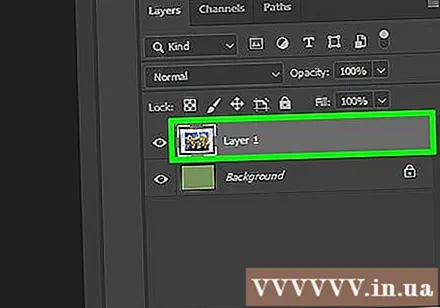
உங்கள் வகுப்பைத் தேர்வுசெய்க. அடுக்குகள் தாவலின் அடுக்குகள் பட்டியலில் இருந்து நீங்கள் வெளிப்படையானதாக மாற்ற விரும்பும் அடுக்கைத் தேர்ந்தெடுக்கவும்.
வெளிப்படைத்தன்மை விளைவைத் தேர்வுசெய்க. அடுக்குகள் தாவலின் மேலே உள்ள ஒளிபுகா தலைப்புக்கு அடுத்து தோன்றும் எண் பெட்டியைக் கிளிக் செய்க. வெளிப்படைத்தன்மைக்கான இயல்புநிலை அளவுரு 100% ஆகும்.
ஒளியைக் குறைக்கவும். அடுக்கின் ஒளிபுகாநிலையை மாற்ற ஒளிபுகா ஆட்சியாளரின் அம்புக்குறியைக் கிளிக் செய்து இழுக்கவும். அடுக்கு முற்றிலும் வெளிப்படையானதாக இருக்க விரும்பினால், ஒளிபுகாநிலையை 0% ஆக அமைக்கவும். விளம்பரம்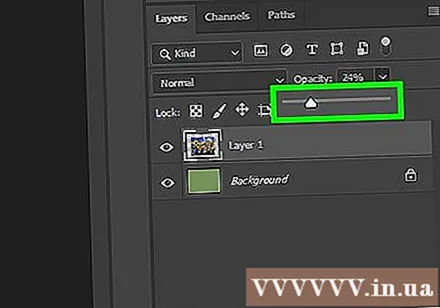
4 இன் முறை 3: வெளிப்படையான பகுதியை உருவாக்குங்கள்
உங்கள் வகுப்பைத் தேர்வுசெய்க. வெளிப்படையான அல்லாத அடுக்கைத் தேர்ந்தெடுக்கவும், ஆனால் தேர்ந்தெடுக்கப்பட்ட அடுக்குக்கு கீழே உள்ள அடுக்குகள் (பின்னணி அடுக்கு உட்பட) வெளிப்படையானவை என்பதை உறுதிப்படுத்தவும்.
மாற்றுவதற்கான பகுதியைத் தேர்ந்தெடுக்கவும். தேர்வு கருவிகளில் ஒன்றைப் பயன்படுத்தி தேர்வு செய்யுங்கள்.
தேர்வை நகலெடுக்க நகலெடு என்பதைக் கிளிக் செய்க.
தேர்வை நீக்க நீக்கு என்பதை அழுத்தவும். உங்கள் படத்தில் ஒரு துளை இருக்கும்.
புதிய லேயரை உருவாக்கவும். நகலெடுக்கப்பட்ட தேர்வை புதிய லேயரில் ஒட்டவும்.
ஒளியைக் குறைக்கவும். நீங்கள் ஒதுக்கிய தேர்வு வெளிப்படையானதாகிவிடும். விளம்பரம்
4 இன் முறை 4: வெளிப்படையான பக்கவாதம் உருவாக்கவும்
ஒரு வகுப்பை உருவாக்கவும் அல்லது தேர்ந்தெடுக்கவும். ஒரு அடுக்கைத் தேர்ந்தெடுக்கவும் (அடுக்கு 0% ஐ விட அதிக ஒளிபுகாநிலையைக் கொண்டிருக்க வேண்டும், முன்னுரிமை 100% ஒளிபுகா). இந்த அடுக்குக்கு கீழே உள்ள அனைத்து அடுக்குகளும் வெளிப்படையாக இருக்க வேண்டும்.
அழிப்பான் கருவியைக் கிளிக் செய்க. கருவிப்பட்டியிலிருந்து அழிப்பான் அழிப்பான் என்பதைத் தேர்ந்தெடுக்கவும்.
அமைப்புகளை மாற்ற. அழிப்பான் கருவி தேர்ந்தெடுக்கப்படும்போது தோன்றும் விருப்பங்கள் பட்டியைப் பயன்படுத்தி அழிப்பான் அளவு மற்றும் வடிவத்தை அமைக்கவும்.
வரைய அழிப்பான் கருவியைப் பயன்படுத்தவும். நீங்கள் "வரைந்த" பகுதிகளை அடிப்படையில் அழிக்கிறீர்கள், கீழே உள்ள வெளிப்படையான அடுக்குகளை வெளிப்படுத்துகிறீர்கள். விளம்பரம்
ஆலோசனை
- லேயரின் பின்னணி வெளிப்படையானதாக இருக்க லேயருக்கு அடுத்த கண் ஐகானைக் கிளிக் செய்க.
எச்சரிக்கை
- எந்த வெளிப்படைத்தன்மை விருப்பங்கள் மூலமும் ஃபோட்டோஷாப்பில் வெளிப்படைத்தன்மையைச் சேர்க்கும்போது, படம் JPEG வடிவத்தில் சேமிக்கப்படும் போது தகவல் சேமிக்கப்படாது. ஃபோட்டோஷாப் ஆவண (பி.எஸ்.டி) வடிவத்தில் வெளிப்படைத்தன்மை கொண்ட படங்களை சேமிப்பது சிறந்தது.